InDesign页面如何添加到章节末尾?对于希望在InDesign文档中将页面添加到章节末尾的用户来说,这是一个常见问题。我们的php小编香蕉将向您介绍如何轻松快捷地完成此操作,让您可以创建组织良好的文档。请继续阅读以下部分,了解更多详情。
1、我们单击菜单栏上的编辑属性。
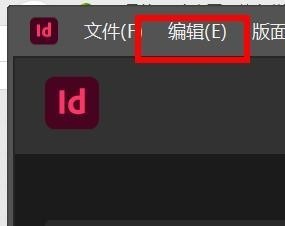
2、往下拉就可以看到首选项属性。
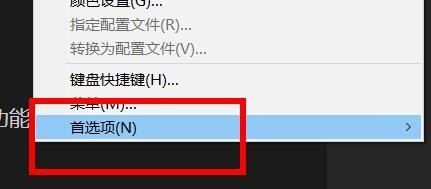
3、我们就可以按下文字。
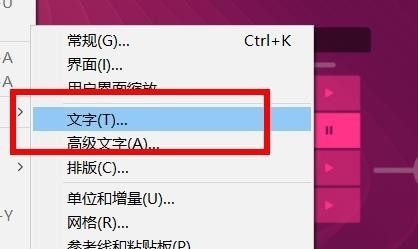
4、我们在右侧就可以看到将页面添加属性。
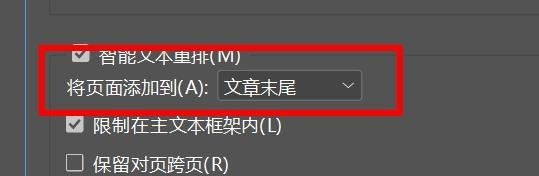
5、勾选就成功配置将页面添加到章节末尾。
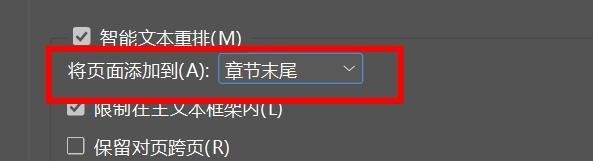
以上是InDesign页面怎么添加到章节末尾__InDesign把页面放到章节末尾的技巧的详细内容。更多信息请关注PHP中文网其他相关文章!




